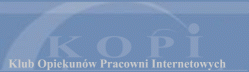| Zobacz poprzedni temat :: Zobacz następny temat |
| Autor |
Wiadomość |
fiesta
Użytkownik Forum

Dołączył: 14 Mar 2007
Posty: 16
Skąd: DÄ™bica
|
 Wysłany: Wed Mar 17, 2010 8:29 am Temat postu: Instalacja urzÄ…dzenia wielfunkcyjnego sieciowego Brother. Wysłany: Wed Mar 17, 2010 8:29 am Temat postu: Instalacja urzÄ…dzenia wielfunkcyjnego sieciowego Brother. |
 |
|
Stałem się częściowo szczęsliwym posiadaczem kombajnu Brother DCP-7045N. Na początek niemiła niespodzianka z brakiem możliwości uruchomienia softu do obsługi urządzania na Serwerze SBS 2003 wiosna 2004. Jakoś to przeżyję. Zainstalowałem z powodzeniem sterownik do samej drukarki (drukarka podpięta przez port RJ45). Niestety są problemy z dodaniem jej na stacjach klienckich. Drukarkę udostępniłem w sieci. Logując się na kliencie na konto admina, poprzez kreatora dodawania drukarki bez problemu wykrywa drukarkę sieciową i instaluje oprogramowanie automatycznie. Niestety po przelogowaniu się na konto uczniowskie drukarka wcale nie jest widoczna (tak jak by wcale nie była zainstalowana). 
ProszÄ™ o wszelkie sugestie 
_________________
Głupcem wolno być każdemu, ale pod jednym warunkiem: żeby nie dawał złego przykładu. |
|
| Powrót do góry |
|
 |
PiotrT
Moderator

Dołączył: 25 Jun 2007
Posty: 352
Pomógł: 2
Skąd: nie umiem czytać
|
 Wysłany: Tue Mar 30, 2010 11:51 am Temat postu: Wysłany: Tue Mar 30, 2010 11:51 am Temat postu: |
 |
|
Modyfikacja zasad grup – zezwolenie na instalowanie nieautoryzowanych sterowników drukarek
Start -> Narzędzia administracyjne ->Zarządzanie serwerem -> Zarządzanie zaawansowane ->Zarządzanie
zasadami grypy -> Forest -> sbsmen - > MEN -> Domains -> -> sbsmen ->Komputery – Edit
Rozwiń -> Konfiguracja komputera -> Ustawienia systemu Windows -> Ustawienia zabezpieczeń -> Zasady
lokalne-> Opcje zabezpieczeń -> otwórz Urządzenia: Zapobiegaj instalacji sterowników drukarek przez
uŜytkowników – zaznacz opcję Wyłączone
Instalacja drukarek i udostępnianie ich w szkolnej sieci
Start -> Drukarki i faksy – Dodaj drukarkę – Dalej – zaznacz Drukarka lokalna podłączona do tego komputera ->
W oknie Drukarka lokalna lub sieciowa zaznacz Drukarka lokalna podłączona do tego komputera i
odznacz Automatycznie wykryj i zainstaluj drukarke typu Plug and Play wciśnij przycisk Dalej
W oknie Wybieranie portu drukarki zaznacz Utwórz nowy port i z listy rozwijanej Typ portu wybierz
Standard TCP/IP Port wciśnij przycisk Dalej
W oknie Kreator dodawania standardowego portu TCP/IP drukarki wciśnij Dalej
W oknie Dodaj port wpisz adres IP drukarki (np. 10.0.0.10) i wciśnij przycisk Dalej
Z listy producent wybierz HP następnie wybierz typ drukarki LaserJet 2015n i wciśnij przycisk Dalej
Pozostaw niezmienioną nazwę drukarki (HPLaserjet 2015n), w pozycji Udostępnij pod nazwą wpisz druk_a
Dalej wg kreatora
Automatyczna instalacja drukarek i ustawienie domyślnej drukarki na stacjach roboczych
Start -> Narzędzia administracyjne -> zarządzanie serwerem -> zarządzanie zaawansowane -> Zarządzanie
zasadami grupy -> Forest -> sbsmen-> domains -> sbsmen-> MEN
WskaŜ grupę MEN Studenci - >Edit -> Konfiguracja uŜytkownika -> Ustawienia systemu Windows -> Skrypty
logowanie/wylogowanie
Logowanie -> printer.cmd
Poczekaj na automatyczne otwarcie (pustego, jesli robisz to pierwszy raz) folderu ze skryptami
Wybierz prawym klawiszem myszy puste pole w otwartym oknie folderu skryptów
Wybierz z menu kontekstowego Nowy _ Dokument tekstowy
Zmień nazwę Nowy dokument tekstowy.txt na drukarka.cmd
W oknie Zmień nazwę wybierz przycisk Tak
Wybierz prawym przyciskiem myszy plik drukarka.cmd
Z menu kontekstowego wybierz opcje Edytuj
W oknie pobieranie pliku wybierz przycisk Uruchom
oknie notatnika wpisz:
cscript //nologo c:\windows\system32\prnmgr.vbs –xc
cscript //nologo c:\windows\system32\prnmgr.vbs –ac –b \\sbs2007\druk_aâ€
cscript //nologo c:\windows\system32\prnmgr.vbs –t –p \\sbs2007\druk_a
W oknie notatnika wybierz menu Plik _ Zapisz
Zamknij okno notatnika
Zamknij okno folderu w którym wyświetlony jest plik drukarka.cmd
W oknie Właściwości: Logowanie wybierz przycisk Dodaj
W oknie Dodawanie skryptu wybierz przycisk Przegladaj
W oknie Przeglądanie wskaŜ plik drukarka.cmd
W oknie Przeglądanie wybierz przycisk Otwórz
W oknie Dodawanie skryptu upewnij sie, _e w polu Nazwa skryptu wpisane jest drukarka.cmd
W oknie Dodawanie skryptu wybierz przycisk OK.
W oknie Właściwości: Logowanie wybierz przycisk OK
.Zamknij okno Edytor obiektów zasad grupy
N
otatka – opis polecen skryptu
Usunięcie wszystkich zainstalowanych drukarek
cscript //nologo c:\windows\system32\prnmgr.vbs –xc
instalacja drukarki udostępnionej pod nazwą druk_a
cscript //nologo c:\windows\system32\prnmgr.vbs –ac –b \\sbs2007\druk_aâ€
ustawienie drukarki domyślnej
Instalacja drukarek
Strona 2 z 2
cscript //nologo c:\windows\system32\prnmgr.vbs –t –p \\sbs2007\druk_a |
|
| Powrót do góry |
|
 |
|